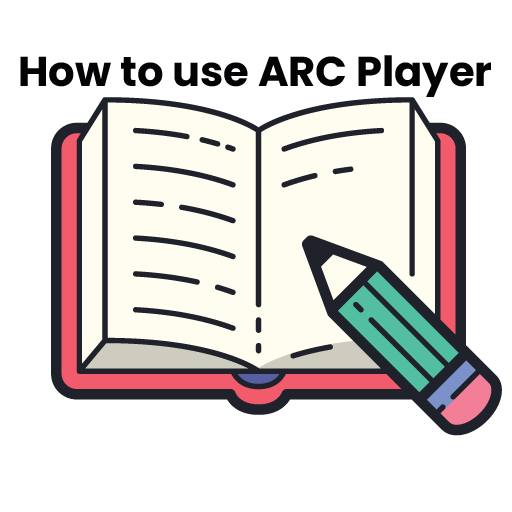ARC Player auf Amazon Fire TV Stick installieren
ARC Player mit Downloader auf FireTV
Sie können die App mit der Downloader-App auf Fire TV herunterladen. Geben Sie dazu den Code 991098 ein.
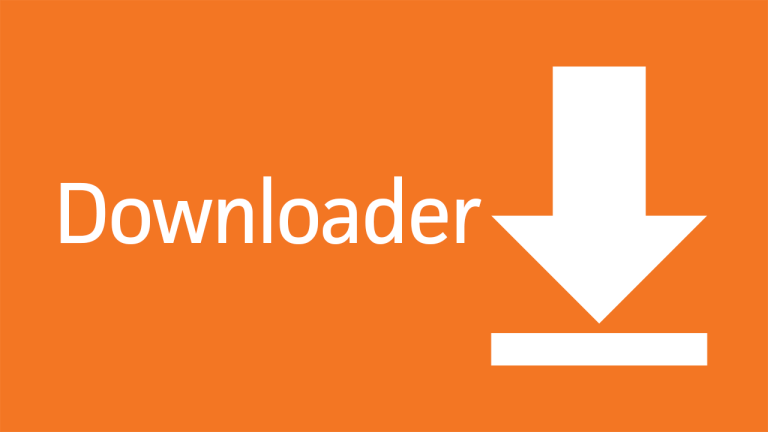 Using Downloader by AFTnews
Using Downloader by AFTnews 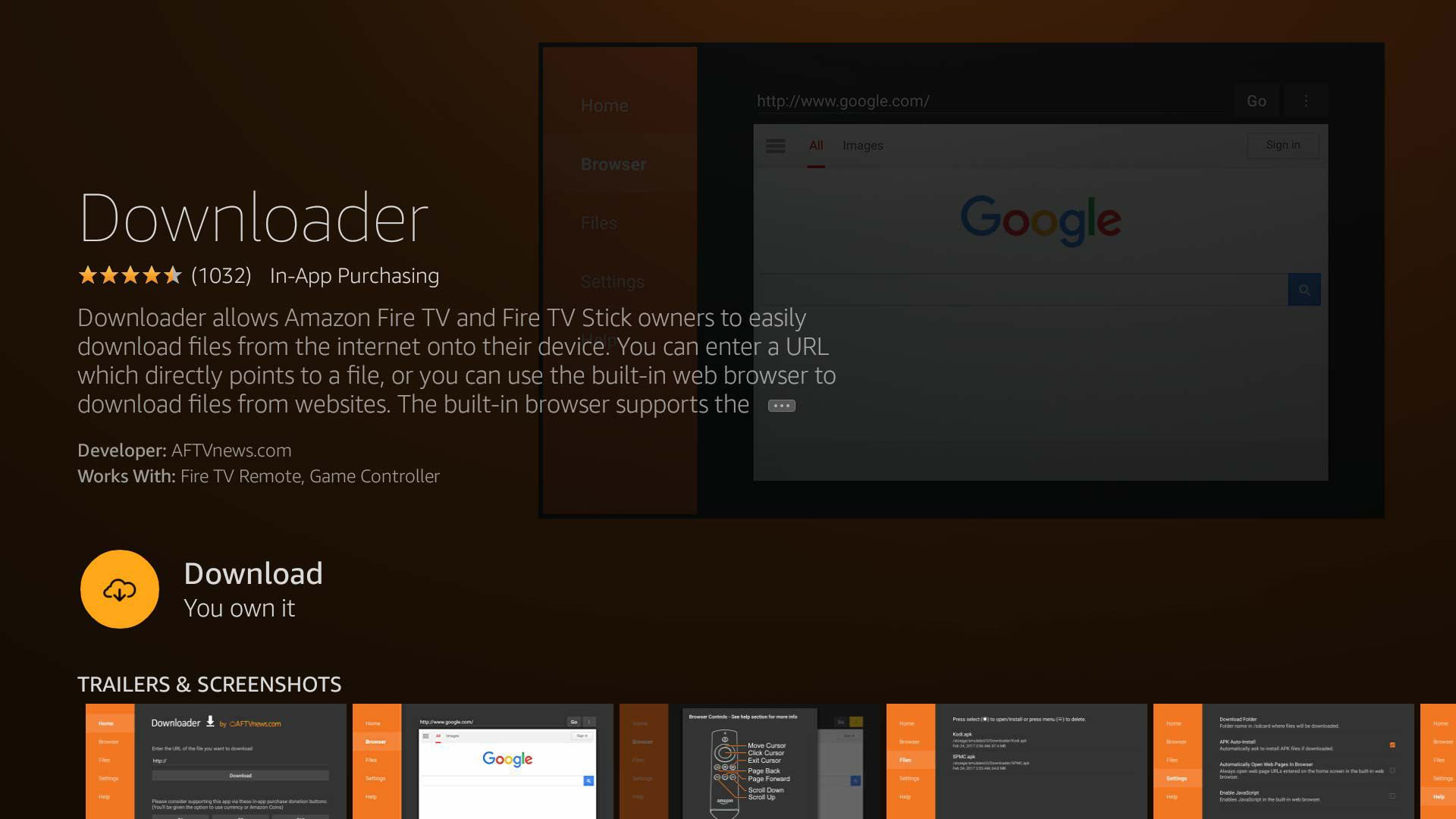
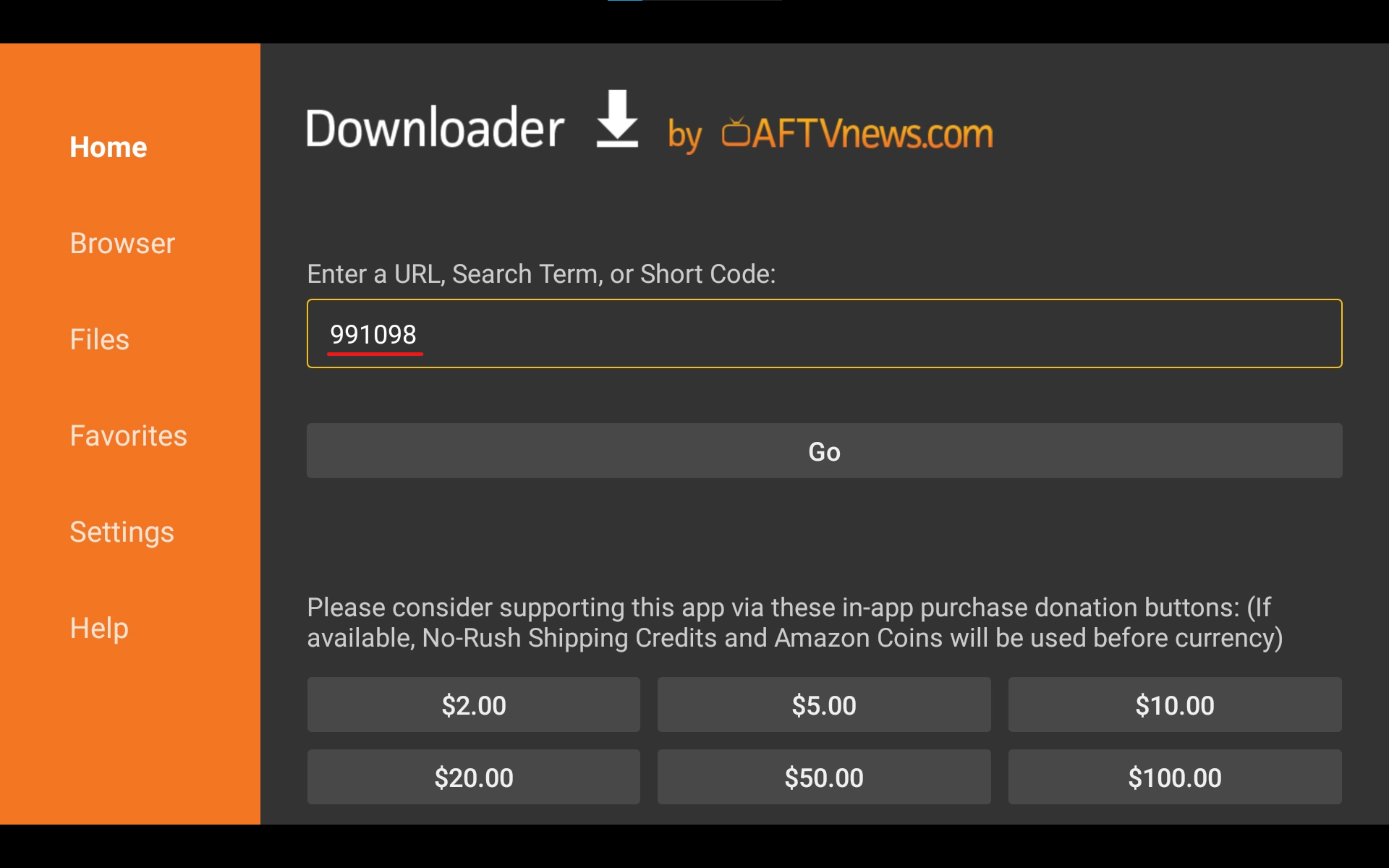
Wiedergabeliste hinzufügen
Nach der Installation von ARC Player erhalten Sie eine 15-tägige kostenlose Testversion. Sie können Ihre eigene Wiedergabeliste hinzufügen, indem Sie diese Anweisungen befolgen:
- Eine Wiedergabeliste direkt aus der App hinzufügen
- Die Website mit Ihrem Schlüssel und Ihrer Mac-Adresse benutzen. Um Ihren Geräteschlüssel zu erhalten, gehen Sie zum Hauptbildschirm des ARC Players â.'.iedergabeliste hinzufügen
- Sie können Ihre Wiedergabeliste auch als Datei hochladen.
Aus der App
Zum Hauptbildschirm des ARC-Players gehen
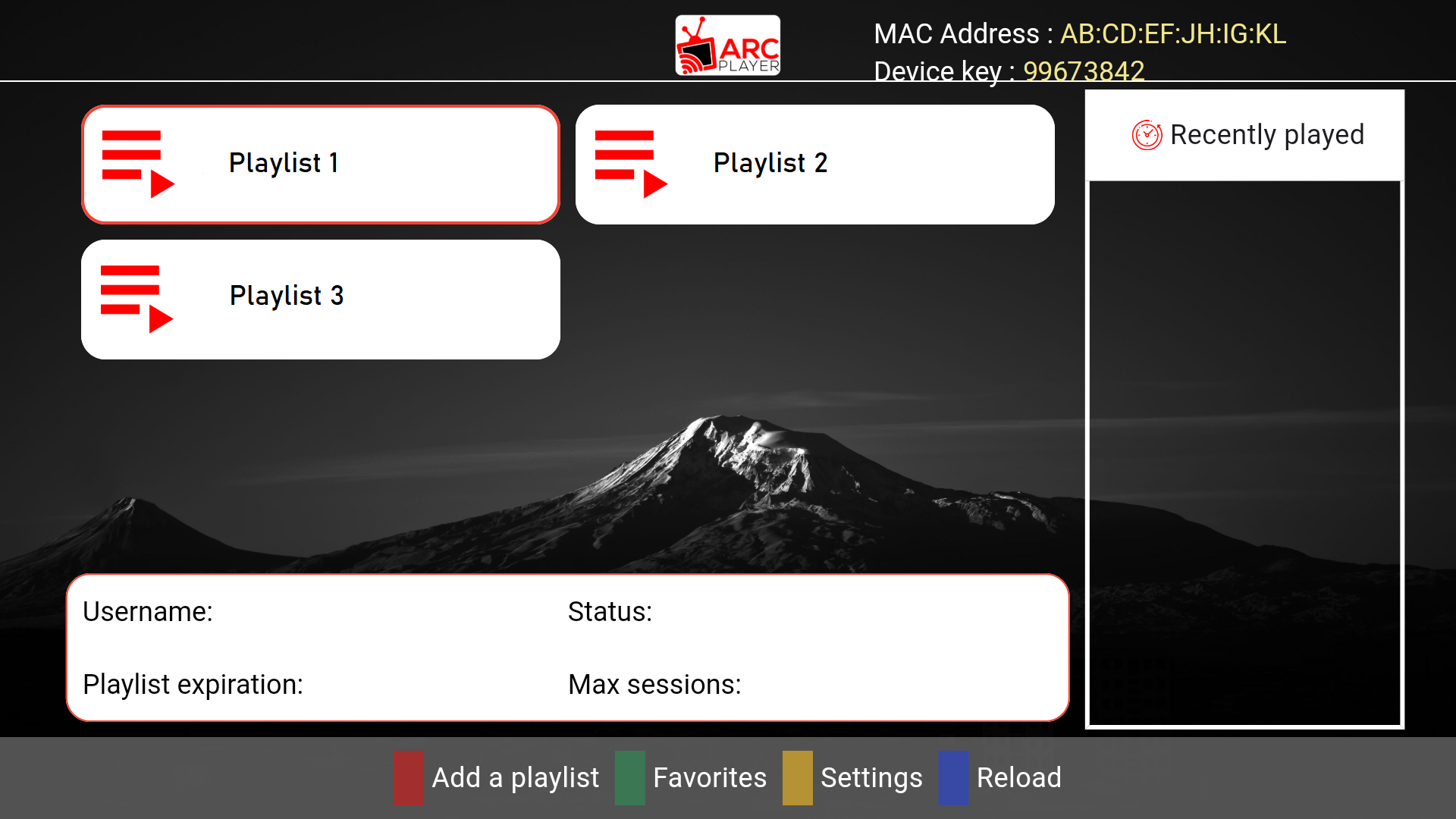
Wiedergabeliste hinzufügen
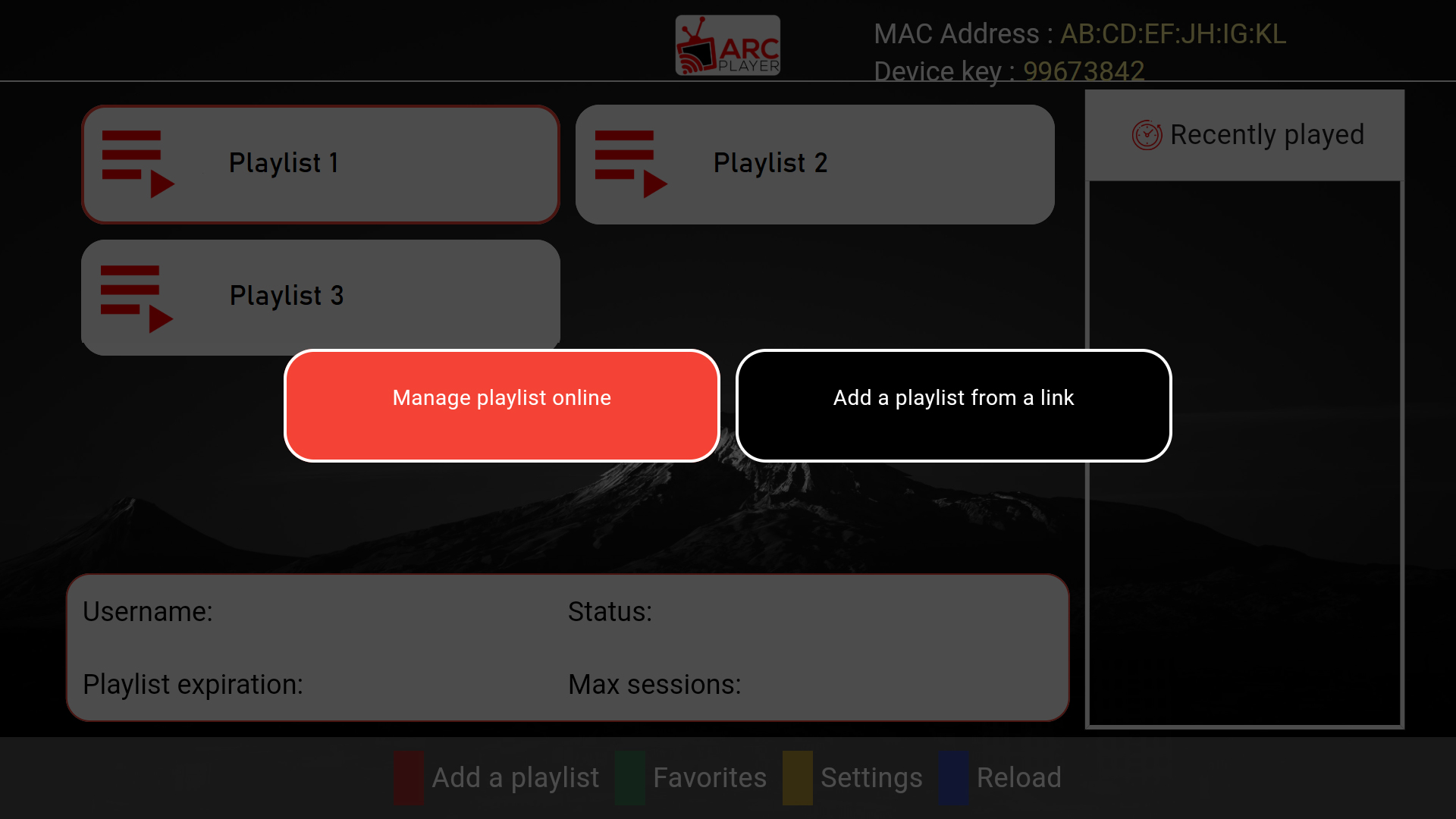
Wiedergabeliste über einen Link hinzufügen
Name der Wiedergabeliste und Link zur Wiedergabeliste eingeben
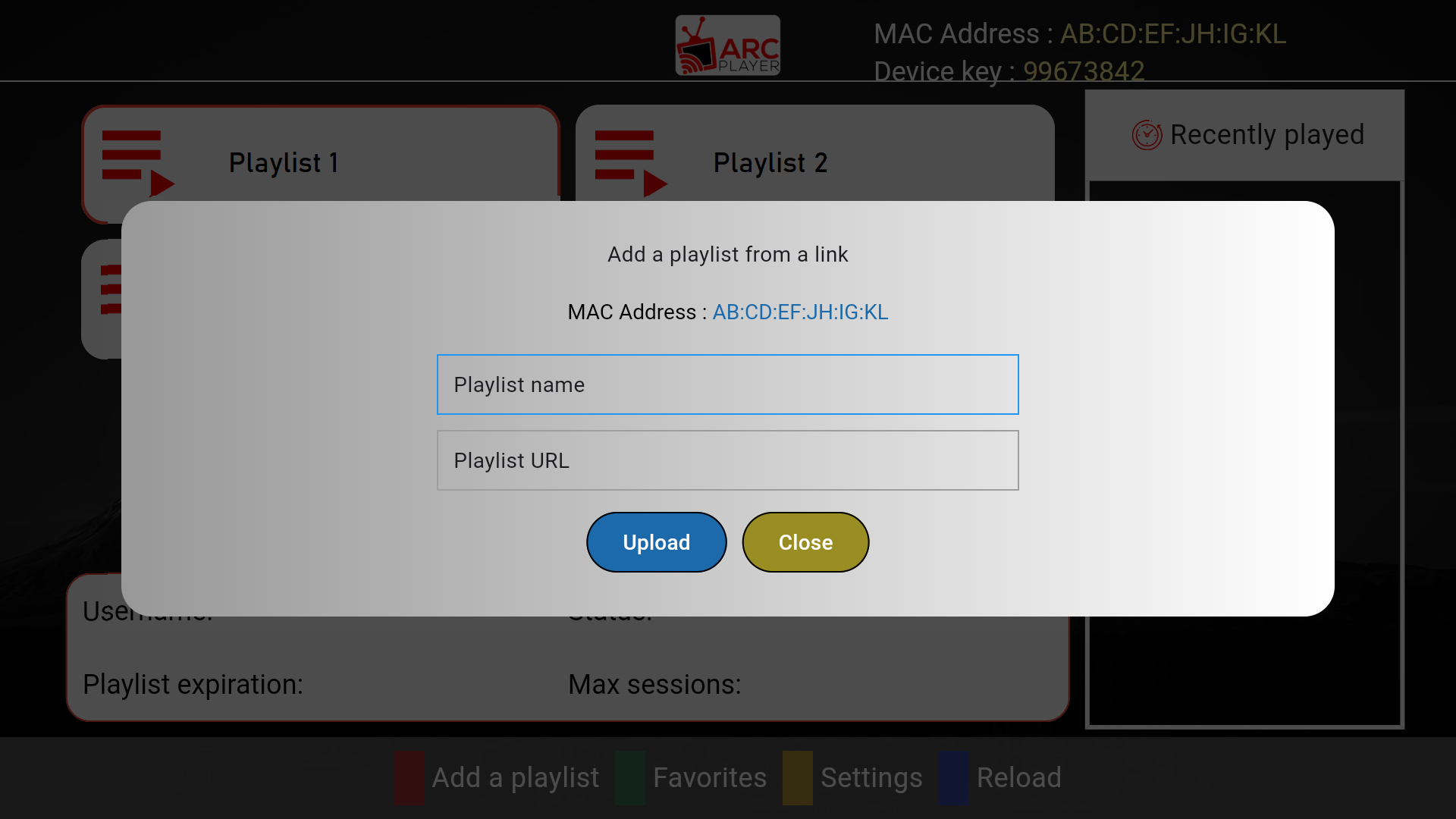
Wiedergabeliste online verwalten
Using website by using your Key and Mac adress. To get your device key, go to ARC Player main screen → Add playlist
Online-Wiedergabeliste verwalten
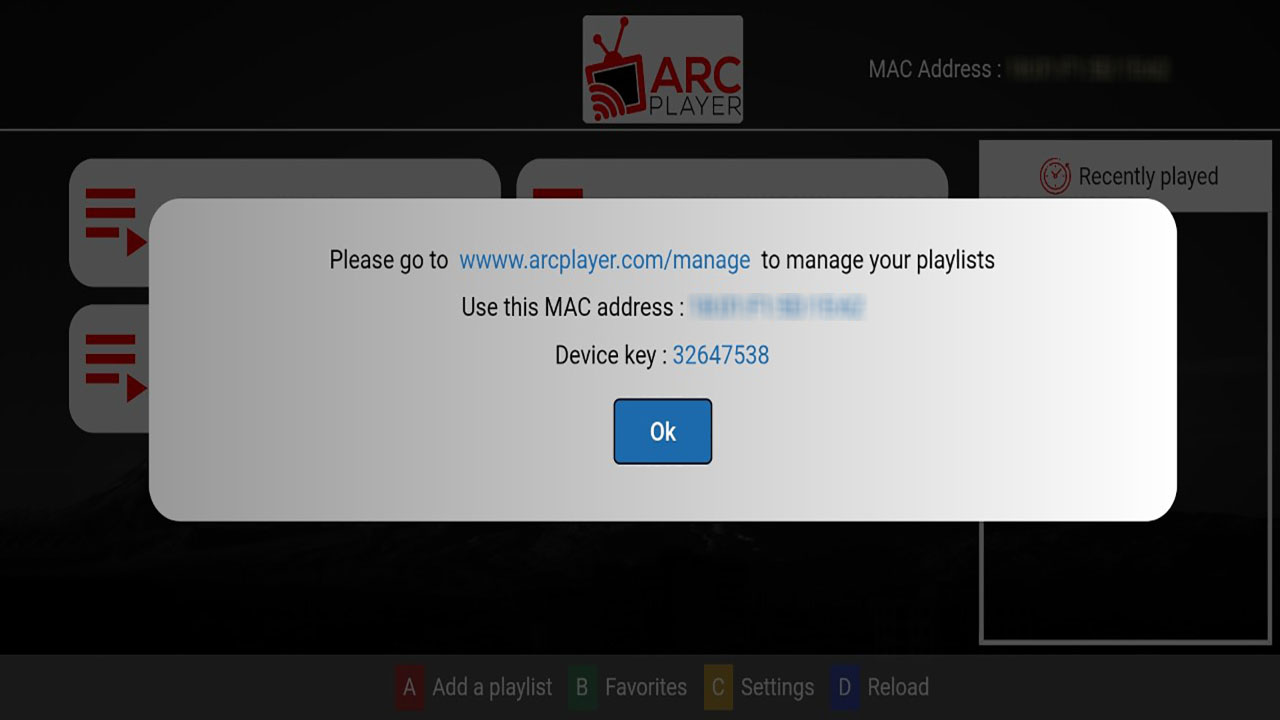
und notieren Sie sich jetzt Ihren Schlüssel und Ihre Mac-Adresse https://www.arcplayer.com/manageund geben Sie sowohl die Mac-Adresse als auch den Schlüssel ein, um alle Ihre Wiedergabelisten zu verwalten.
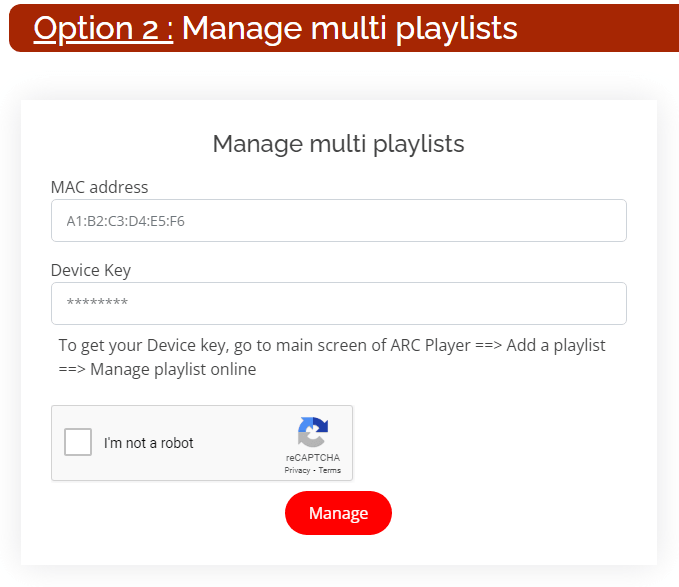
Dies ist eine Liste aller Ihrer Wiedergabelisten:
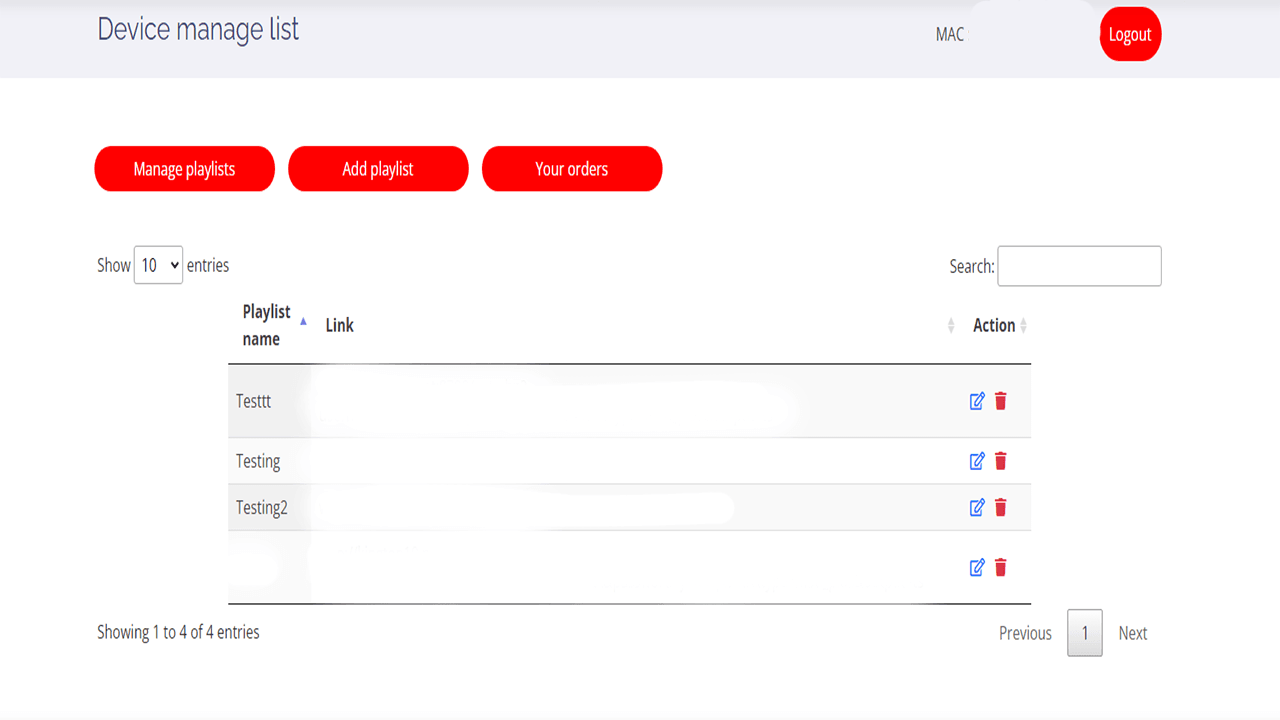
Sie können eine Wiedergabeliste bearbeiten, indem Sie auf die Schaltfläche .earbeite.'.licken.
oder durch Klicken auf die Schaltfläche ""Löschen"" löschen.
Wiedergabeliste mit Link hinzufügen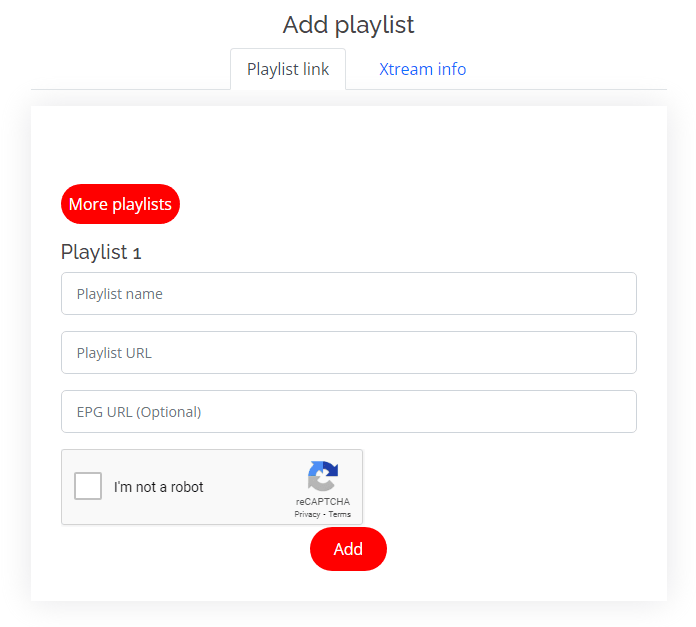
|
Hinzufügen von Xstream-Informationen: 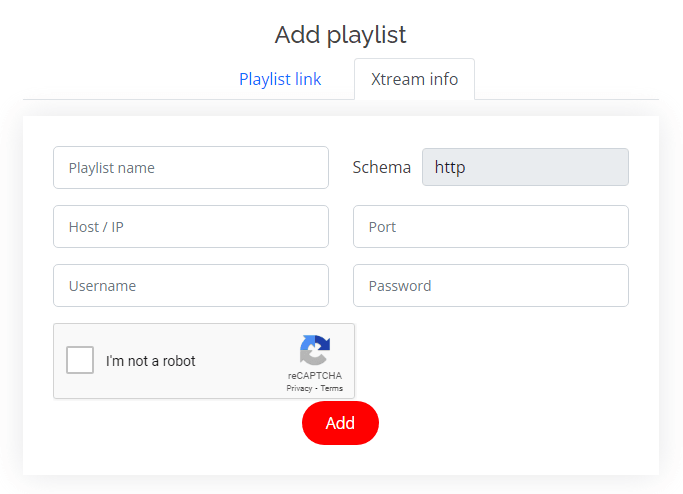
|
Favorit verwalten
Samsung TV & LG Smart TV
Um einen Kanal zu den Favoriten hinzuzufügen, klicken Sie auf die Rote A-Taste

Dann erhalten Sie dieses Menü mit einer Liste Ihrer Favoriten
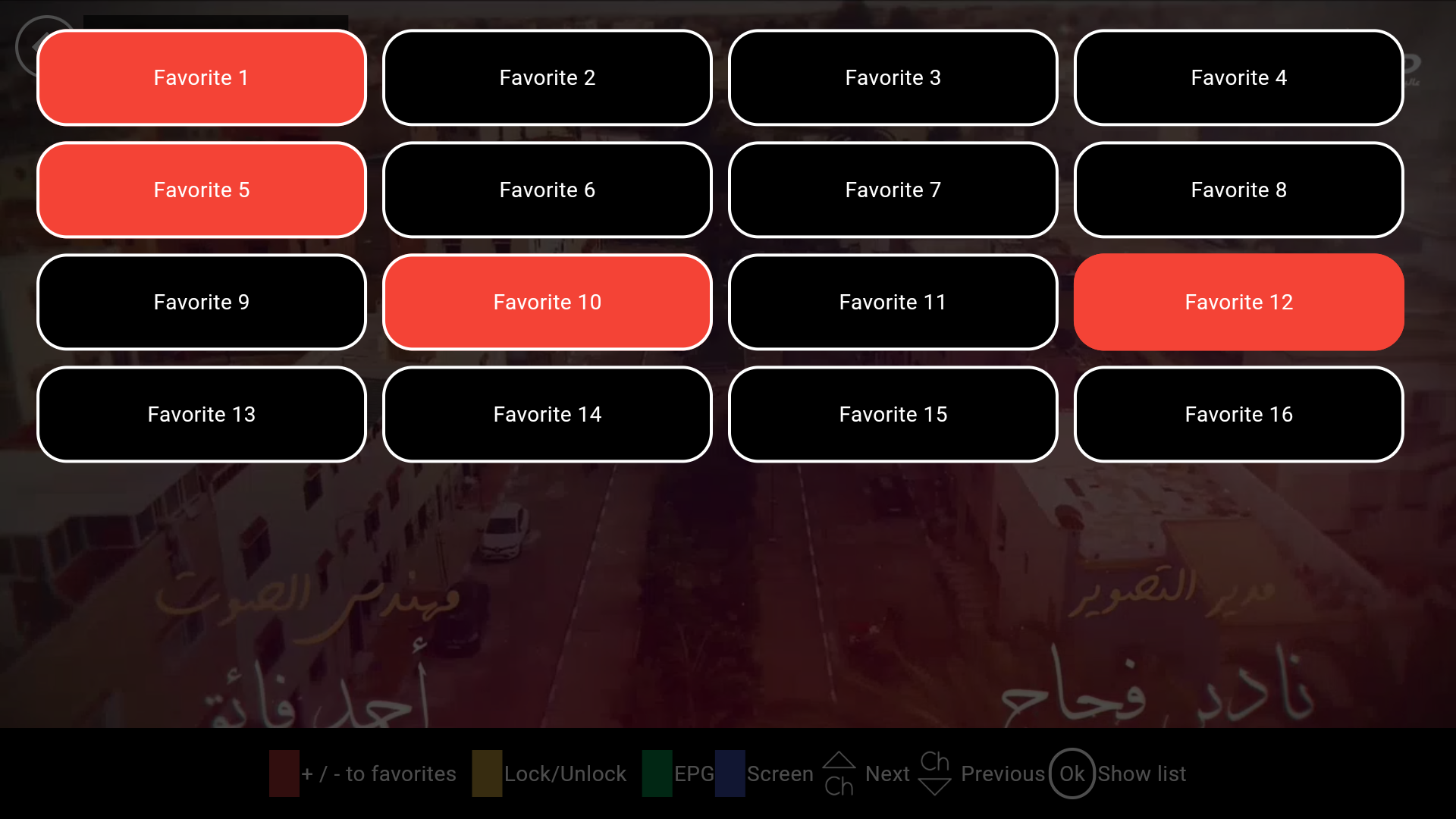
Wählen Sie einen Favoriten und klicken Sie auf ""Zurück
Für Serien und VODs können Sie auf das Herz-Symbol klicken, und wenn Sie darauf klicken, können Sie auswählen, welche Favoriten Sie haben möchten.
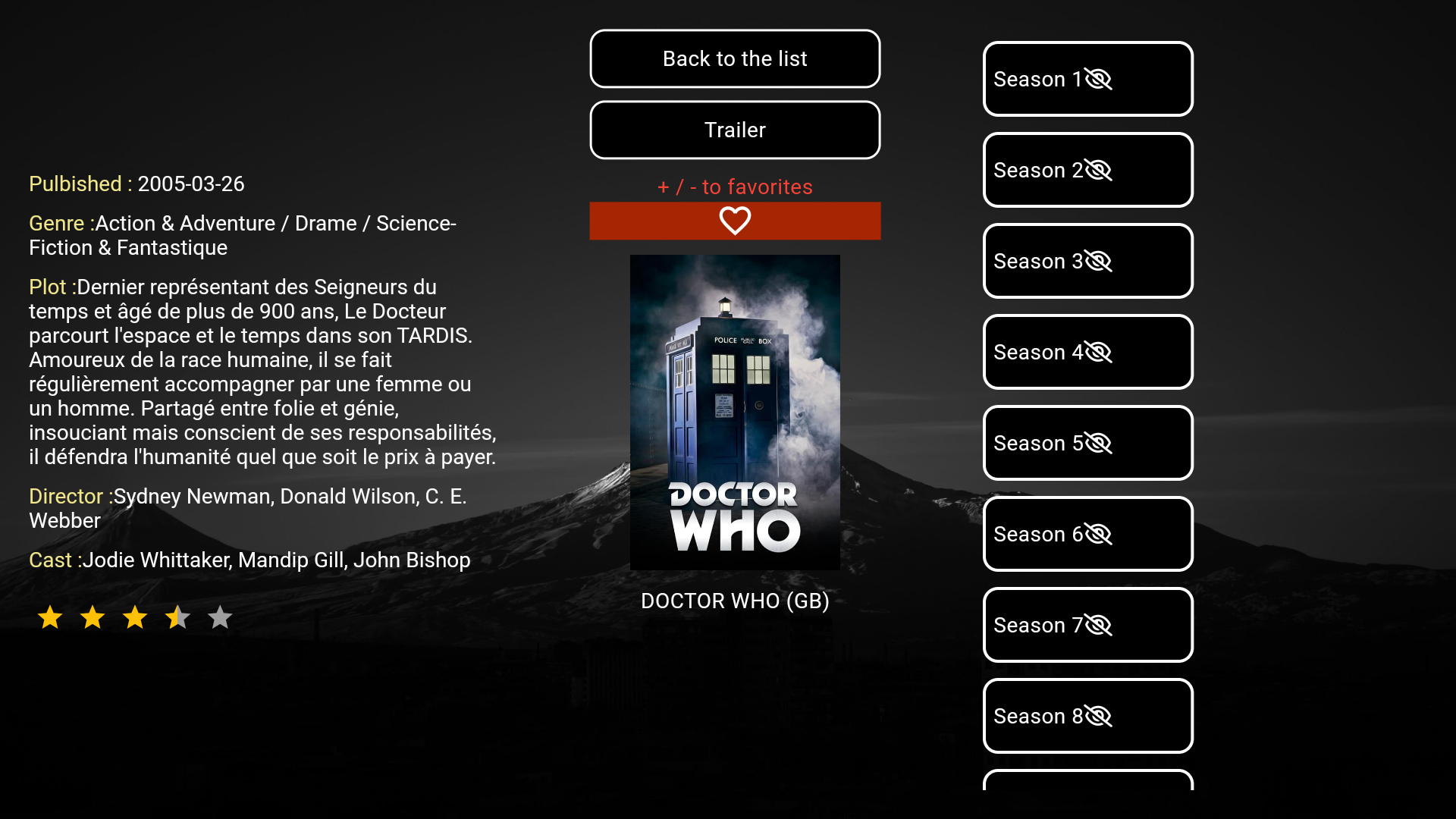
Um auf alle Ihre Favoriten zuzugreifen, gehen Sie zum Hauptbildschirm und klicken Sie auf die Schaltfläche Grün B
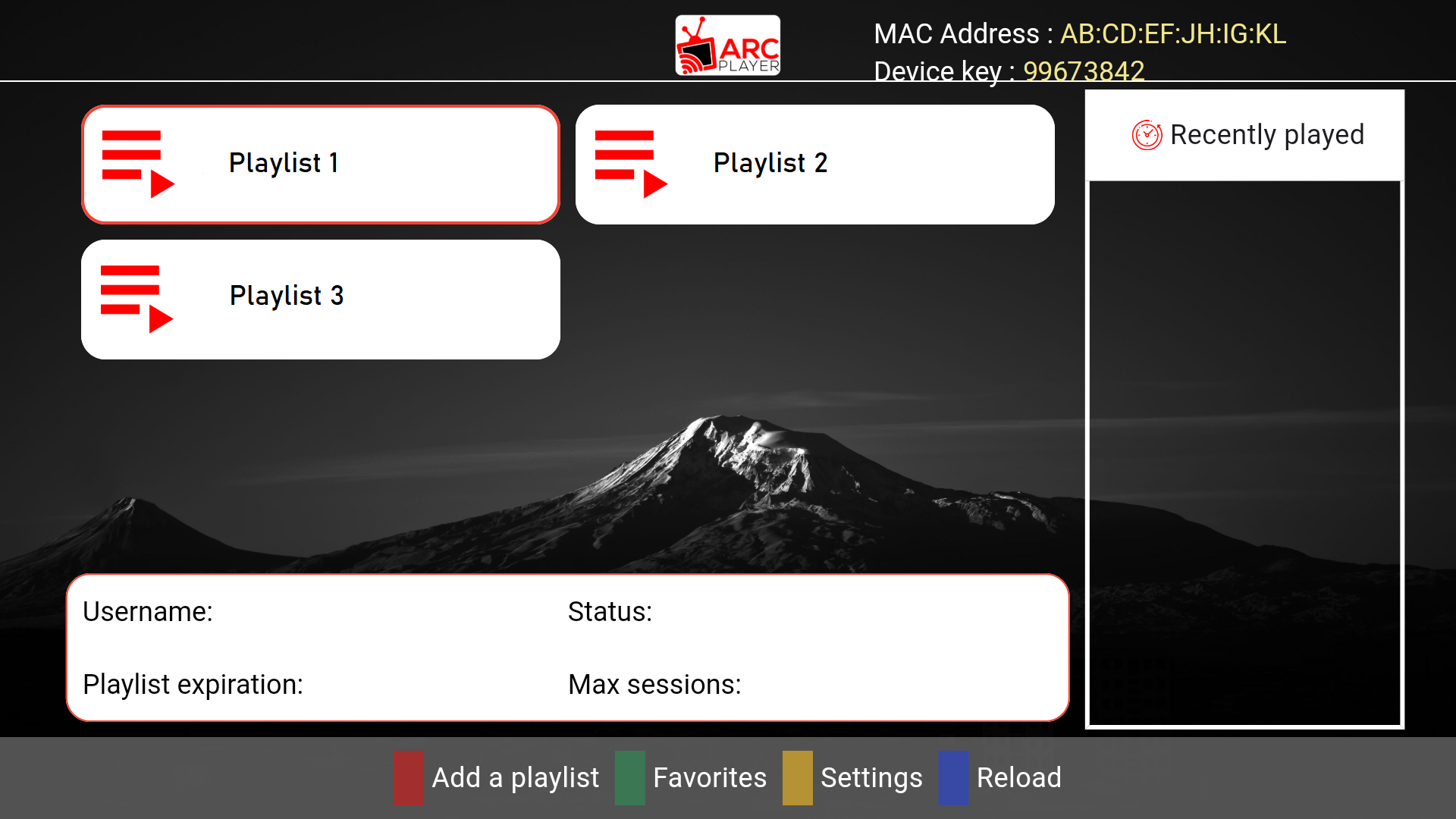
Sie erhalten eine Liste aller Ihrer Favoriten :
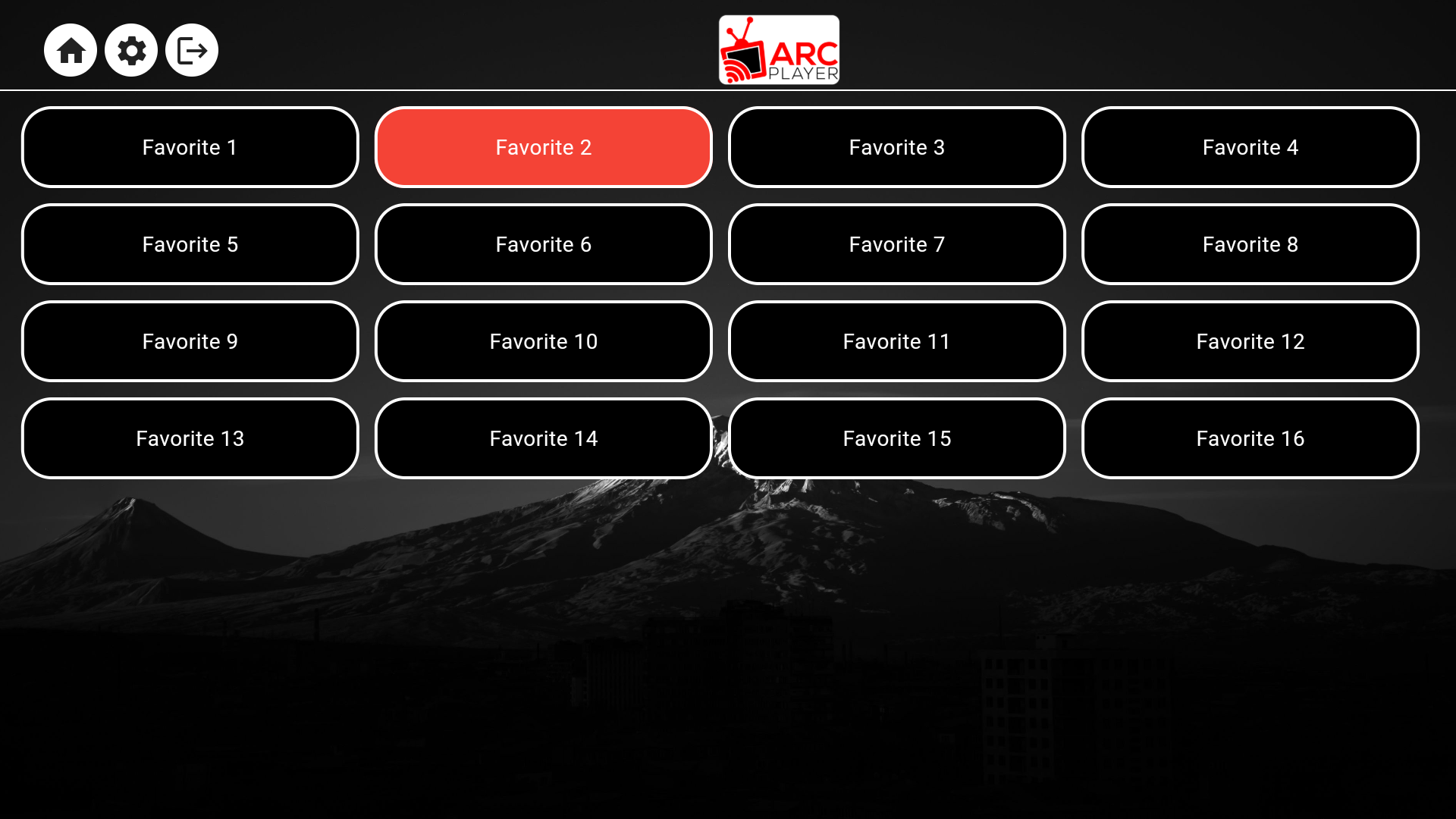
Um Favoriten einzugeben, wählen Sie sie einfach aus und klicken Sie auf OK.
Klicken Sie auf die Rote A-Schaltfläche. Geben Sie den neuen Namen ein und klicken Sie auf Bestätigen.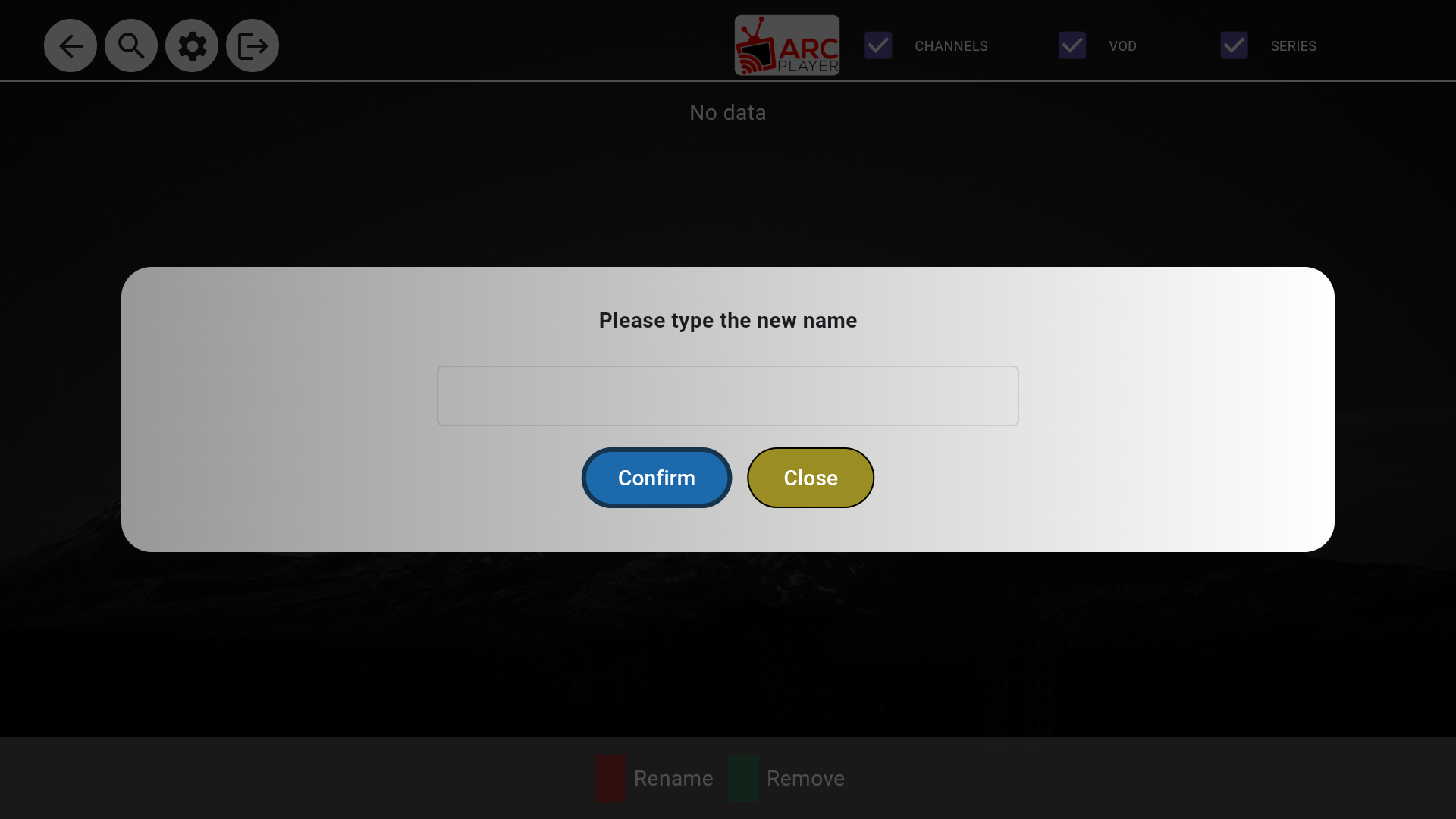
Um einen Favoriten zu löschen, klicken Sie auf die Grüne B-Schaltfläche Klicken Sie zum Bestätigen auf Ja.
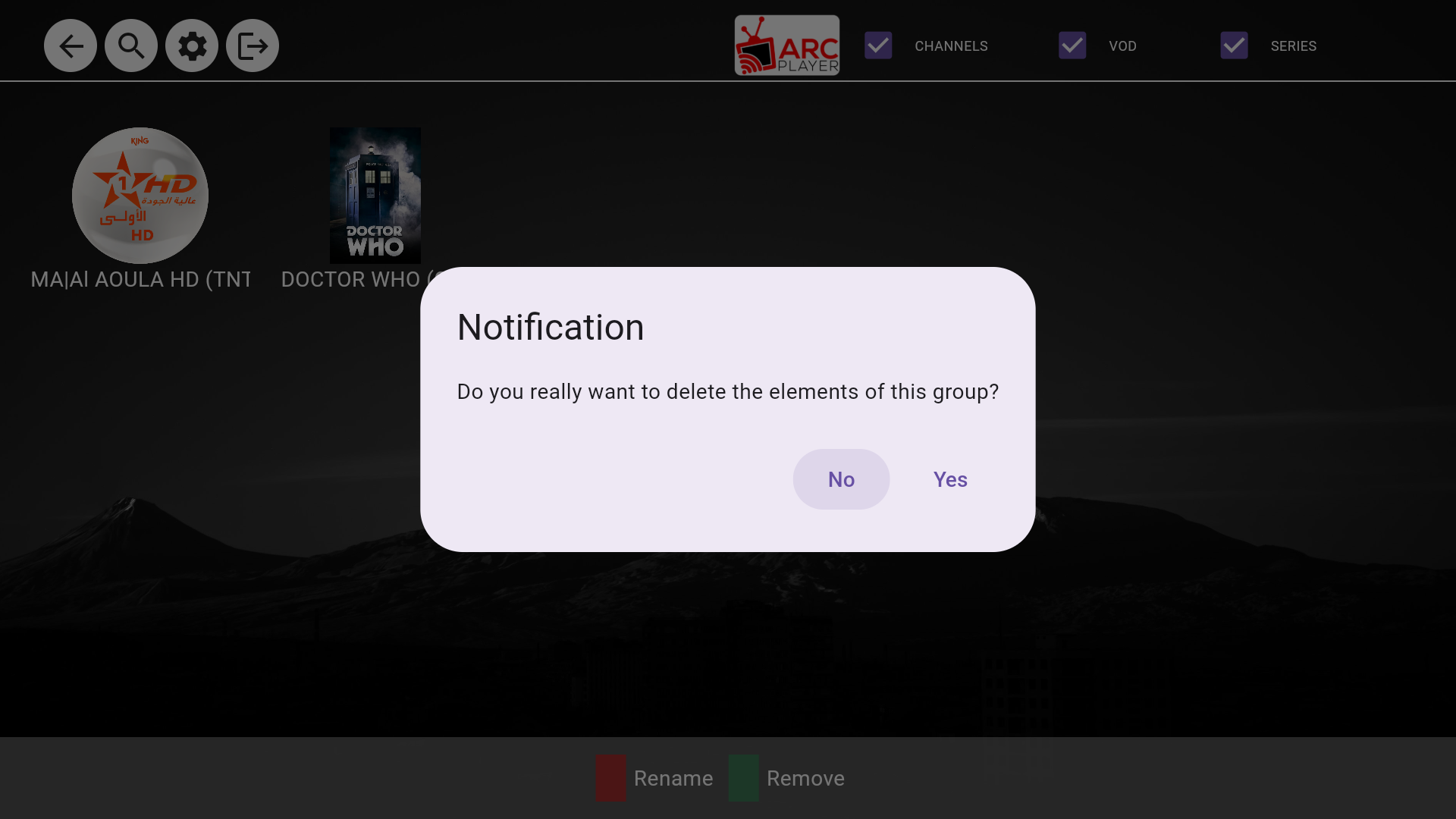
Sprache ändern
Sobald Sie auf dem Hauptbildschirm sind, klicken Sie auf die gelbe C-Taste, nachdem Sie das Einstellungsmenü sehen, wählen Sie die Sprache aus.

Und wählen Sie die gewünschte Sprache.
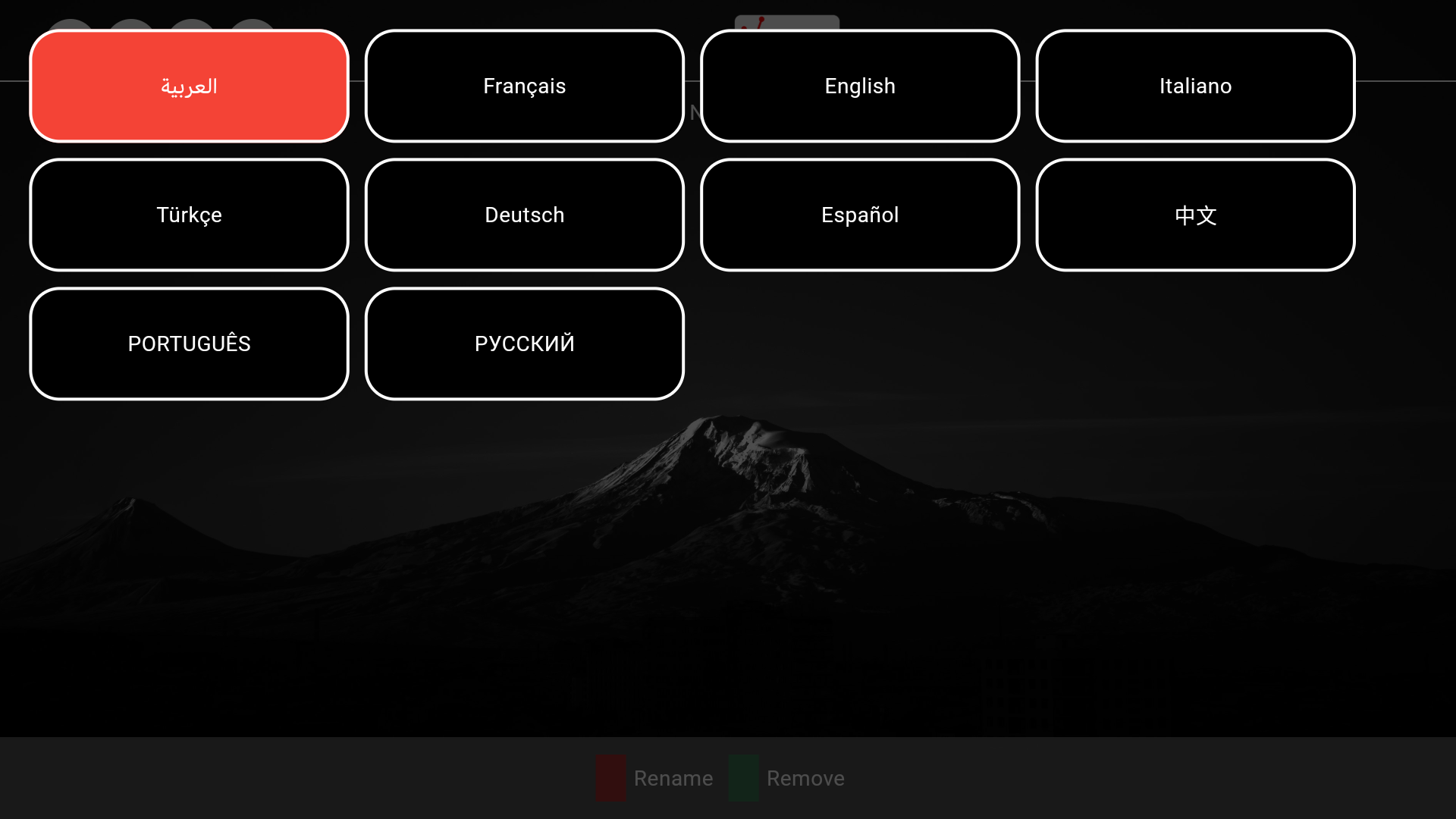
So stellen Sie einen Sperrcode ein
Sobald Sie sich auf dem Hauptbildschirm befinden, klicken Sie auf die gelbe C-Taste, nachdem Sie das Menü ""Einstellungen"" gesehen haben, wählen Sie ""Kindersicherung

Bitte geben Sie den PIN-Code für die Playlist ein:
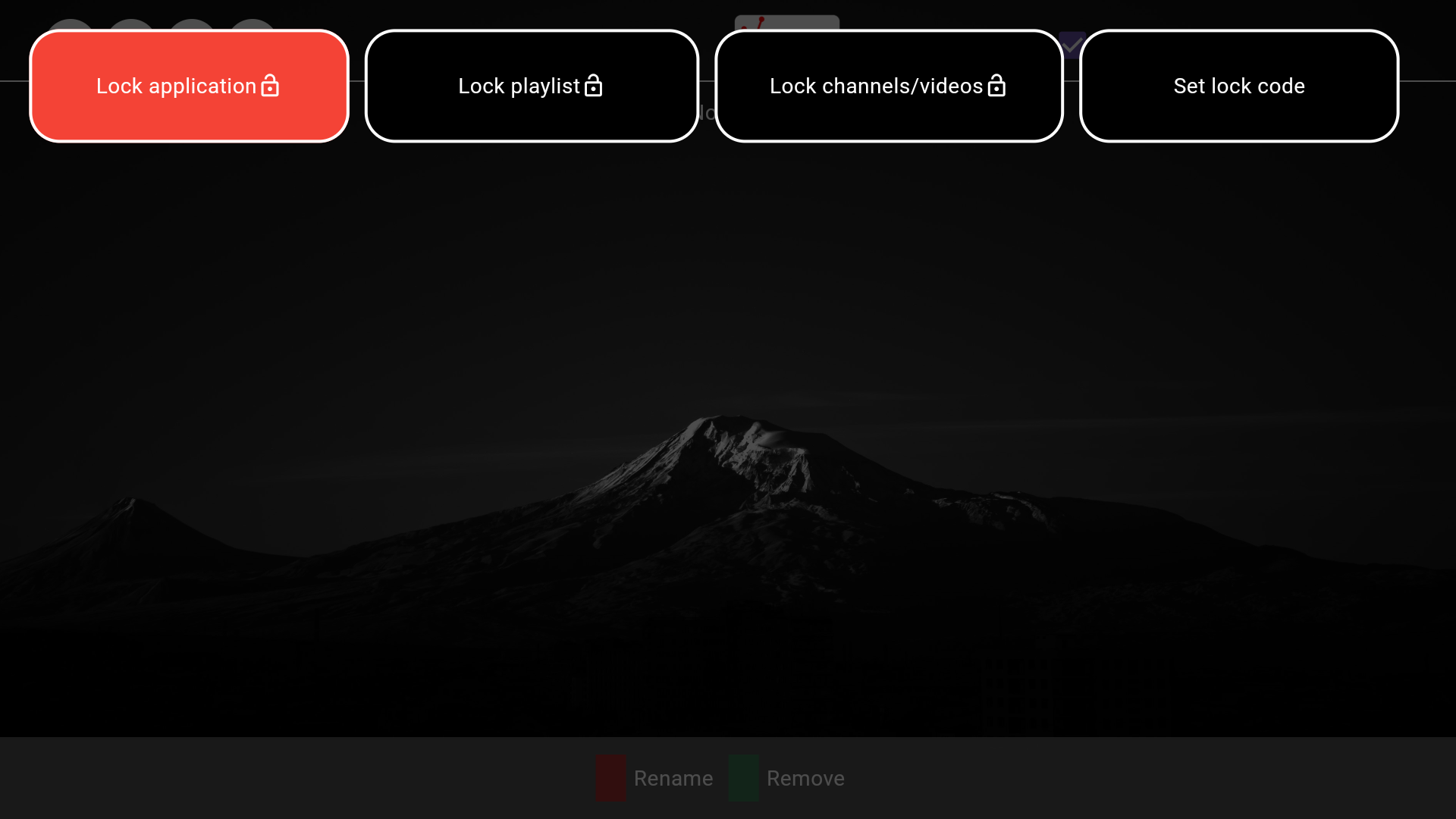
Jetzt können Sie zurück zu diesem Menü navigieren und eine Wiedergabeliste, einen Kanal oder VOD sperren, Sie können auch die gesamte Anwendung sperren.
Um einen Kanal oder einen VOD zu sperren/freizugeben, können Sie auf die gelbe C-Taste klicken